RaspberryPi-Sensor-Board
English 中文版
深圳市易创空间科技有限公司出品

特点
- 支持8路ADC检测
- 内置8bit ADC MCU
- 支持树莓派 2B/3B/3B+/4/zero
- 5.5x2.1DC头与接线端子供电
- 外接传感器电压3V3与5V自由切换
- 板载DC-DC降压芯片 宽电压输入:5~36V 电压输出:5V 最大电流输出: 3A
- 点击查看树莓派扩展板原理图
MCU规格
- 工作电压:3.3V和5V 根据跳线帽选择 ADC检查电压
- IO: 8路ADC检测
- 与树莓派通信方式: I2C
- I2C地址: 0x24
硬件概述

寄存器
扩展板MCU I2C地址为0x24,寄存地址说明如下:
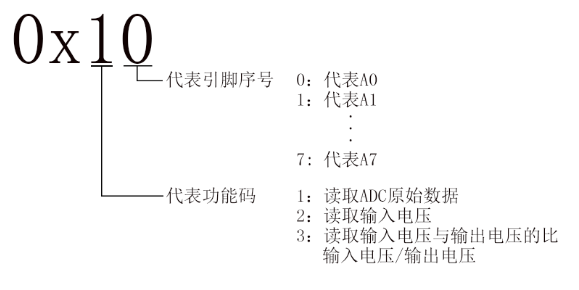
-
0x10 ~ 0x17: 读取ADC原始数据
-
0x20 ~ 0x27: 读取输入电压,单位是mv
-
0x30 ~ 0x37: 读取输入电压与输出电压的比,输入电压/输出电压(0~100)
树莓派I2C库安装
打开树莓派终端输入"sudo raspi-config"命令,然后按照下图顺序依次操作即可。
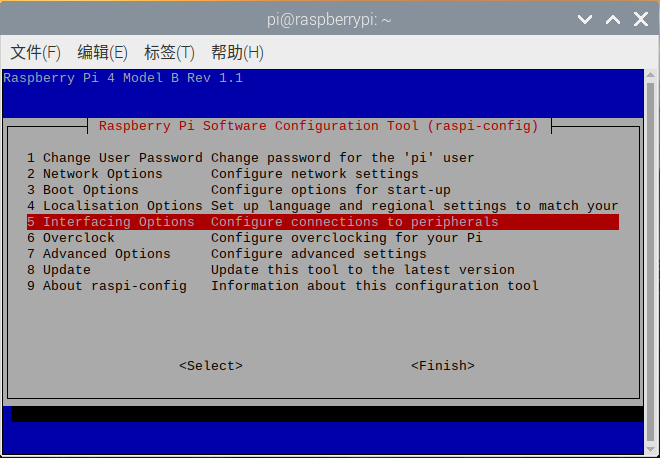
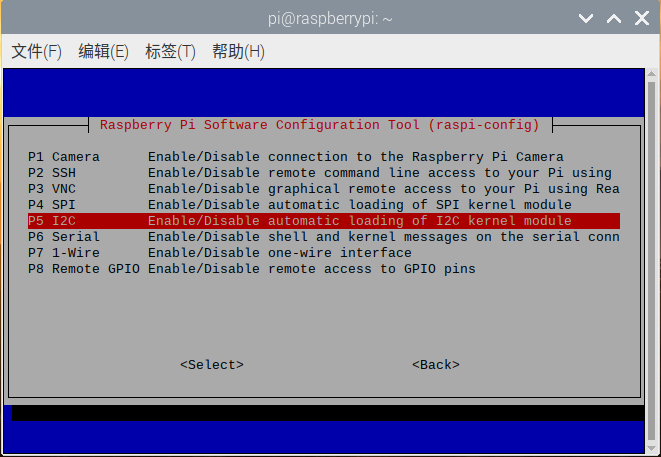
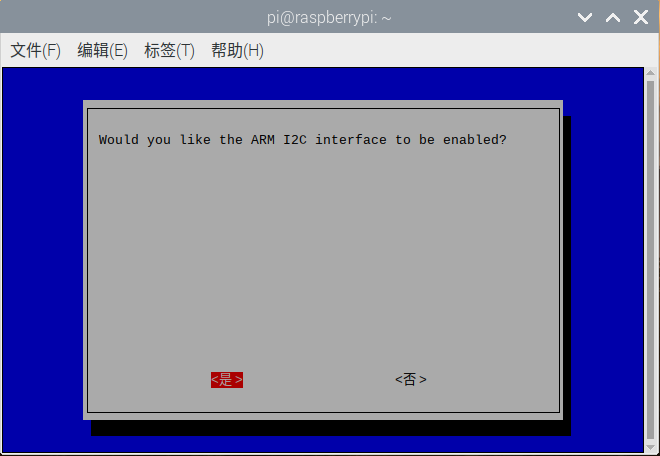
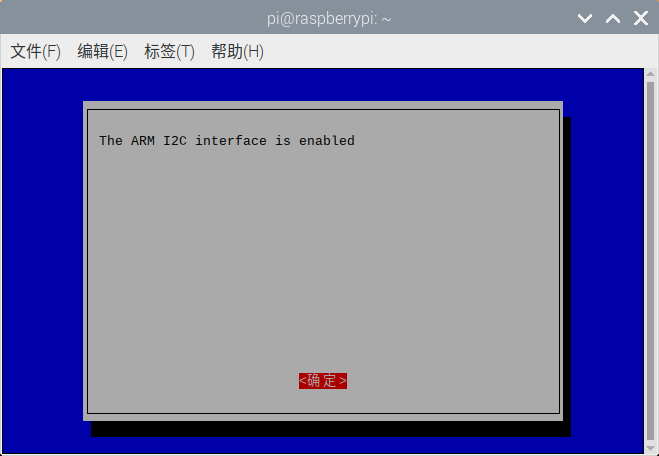
以上就是开启树莓派I2C,接下来我们安装树莓I2C库在终端输入“sudo apt-get install i2c-tools”,输入完成后就可以看到正在下载I2C库,安装完成之后可以在终端输入“sudo i2cdetect -l”检测是否安装正确,若出现类似于下面的信息就说明安装正常。
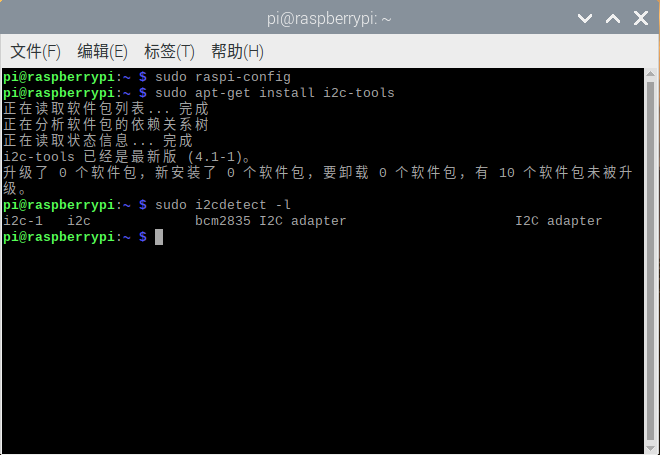
在终端输入“sudo i2cdetect -y 1”命令即可扫描接在I2C总线上的所有I2C设备,并打印出该设备的I2C总线地址,且我们的扩展板的I2C地址为0x24。
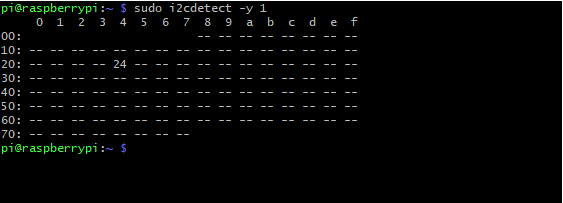
!!! 编辑config.txt文件设置树莓派IIC总线速度
sudo nano /boot/config.txt
查找包含“dtparam=i2c_arm=on”的行,添加“,i2c_arm_baudrate=100000”,其中100000是新设置的速度(100kbit /s),注意i2c前面的逗号。完整代码如下:
dtparam=i2c_arm=on,i2c_arm_baudrate=100000
这样可以启用I2C总线的同时,也完成了新波特率的设置。编辑完成后,使用CTRL-X,然后选择Y,保存文件并退出。
重新启动树莓派,使新的设置生效:
sudo reboot
读取ADC模拟值
众所周知,Raspberry Pi中没有ADC,因此不能直接读取传感器的模拟值。在扩展板内置的MCU STM32的帮助下可以读取12位ADC这就意味着可以在树莓派上使用模拟传感器,且一共有8个可用的接口。
模拟传感器将模拟电压输入12位模数转换器。模数转换器将模拟数据转换成数字数据后,通过I2C将数字数据输入到树莓派中。
Python代码
import time
import smbus as smbus
ADC=smbus.SMBus(1)#Declare to use I2C 1
while True:
ADC.write_byte(0x24, 0x10)#Write a byte to the slave
print(ADC.read_word_data(0x24, 0x10))#Raspberry Pi reads the data returned by the expansion board and prints it out
time.sleep(1)#
C代码
#include<stdio.h>//导入基础库
#include<wiringPi.h>//导入树莓派WiringPi编码IO控制库
#include<wiringPiI2C.h>//导入树莓派WiringPi编码I2C控制库
int value;//定义一个变量
int main (void){
wiringPiSetup();//初始化WiringPi编码。
wiringPiI2CSetup(0x24);//打开I2C设备,0x24为扩展板上MCU I2C地址
while(1){
wiringPiI2CWrite(0x24,0x10);//往从机写一个字节
value = wiringPiI2CReadReg16(0x24,0x10);//读取从机指定地址的两个字节,并赋值给value
printf("%d\r\n",value);//打印value
delay(100);
}
}
如果在生成当前文件时出现以下错误:

如果出现这种问题时请修改生成命令入下图设置:
Compile gcc -Wall -c "%f"
Build gcc -Wall -o "%e" -lwiringPi "%f"
Lint cppcheck --language=c --enable=warning,style --template=gcc "%f"
